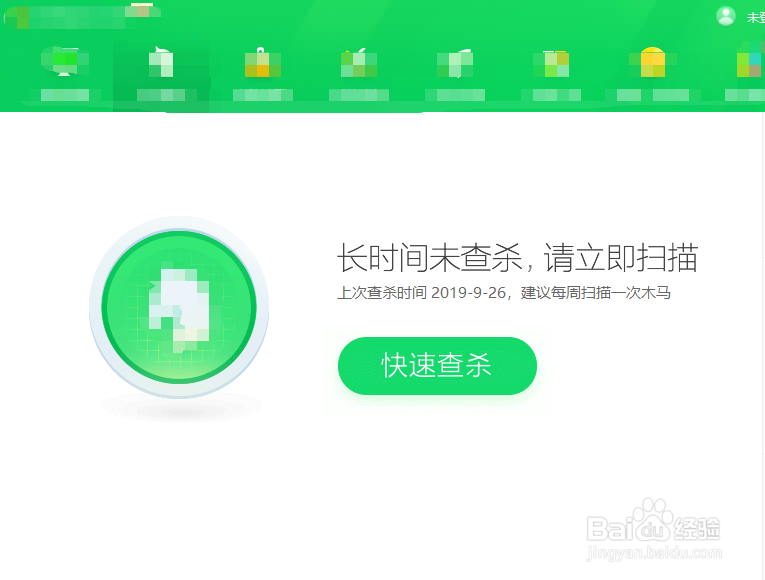win10系统不能读取DVD光驱和刻录光盘的情况,多是因为电脑中毒,或者服务项设置错误造成的,如何解决呢?了解更多相关知识,请参见下面的链接。
工具/原料
电脑
win10系统
一、服务项设置法
1、点击“开始—运行”。
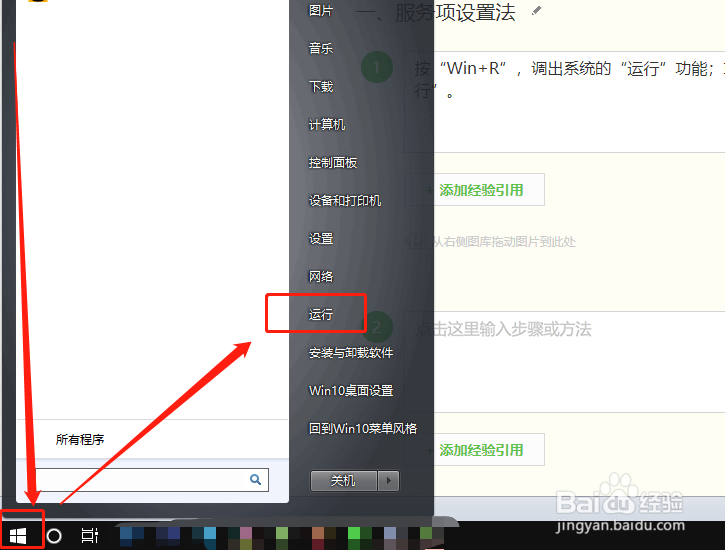
2、或者按“Win+R”,调出“运行”窗口。
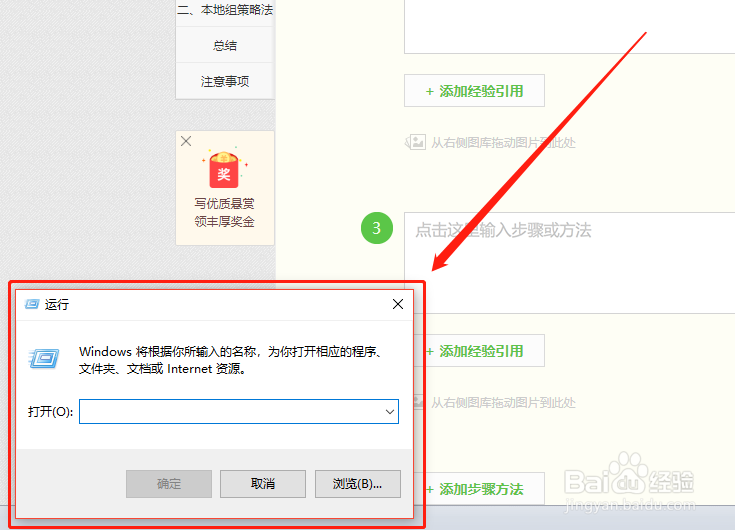
3、在“运行”窗口中输入“Services.msc”命令,然后回车或点击“确定”。
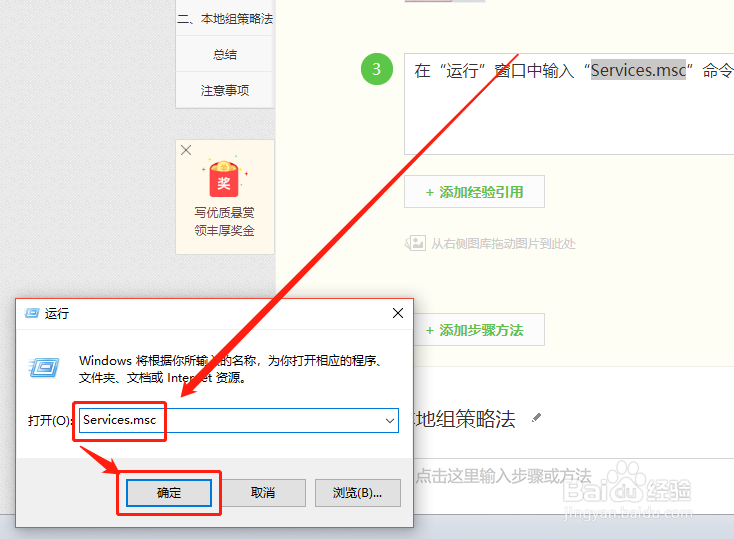
4、在弹出窗口里找到“Shell Hardware Detection”服务项。
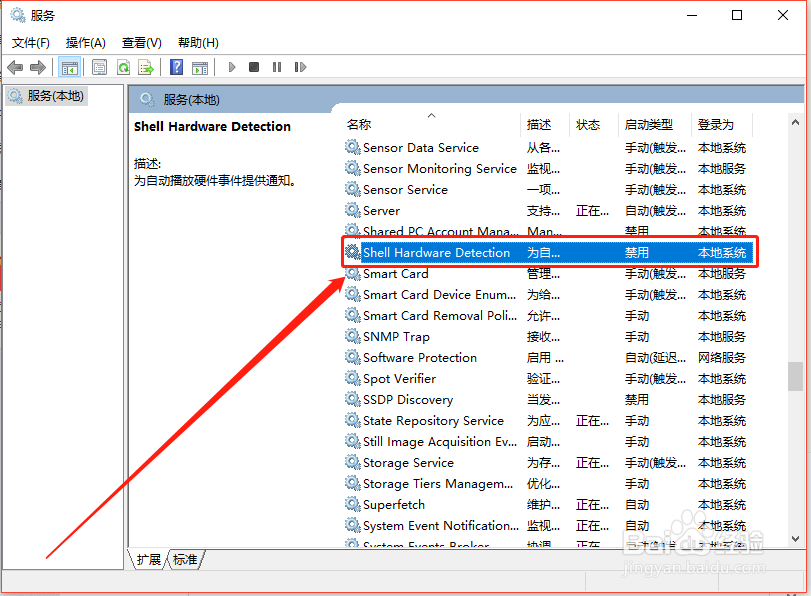
5、双击该服务项,弹出其属性对话框,将“启动类型”设置为“禁用”,然后点击 "确定&孥恶膈茯quot;,这样问题就解决了。
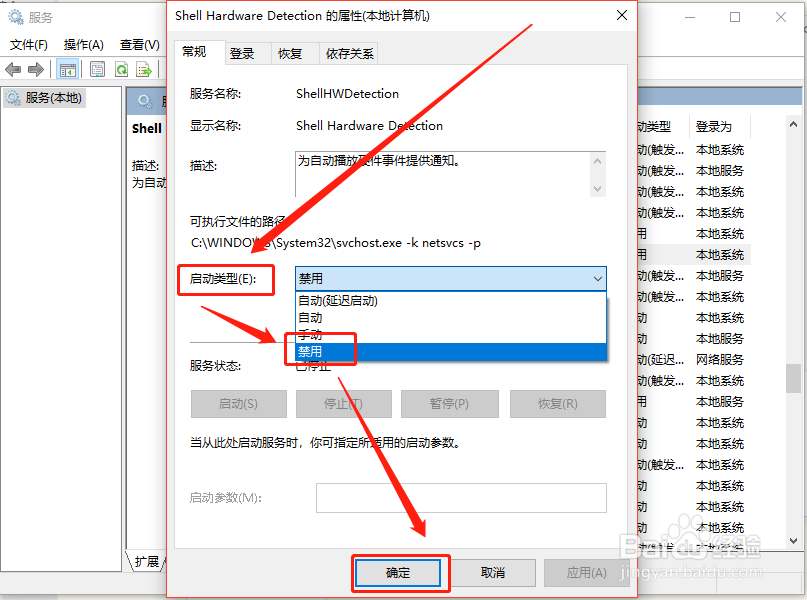
二、本地组策略法
1、重复上述方法前两步,然后在“运行”窗口中输入“gpedit.msc”命令,然后回车或点击“确定”。
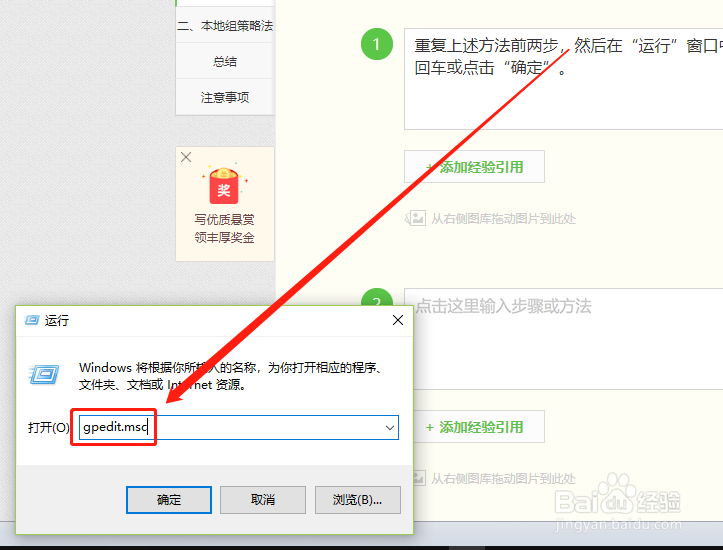
2、打开本地组策略编辑器窗口,依次点击“用户配置 - 管理模板 - 系统 - 可移动存储访问”。
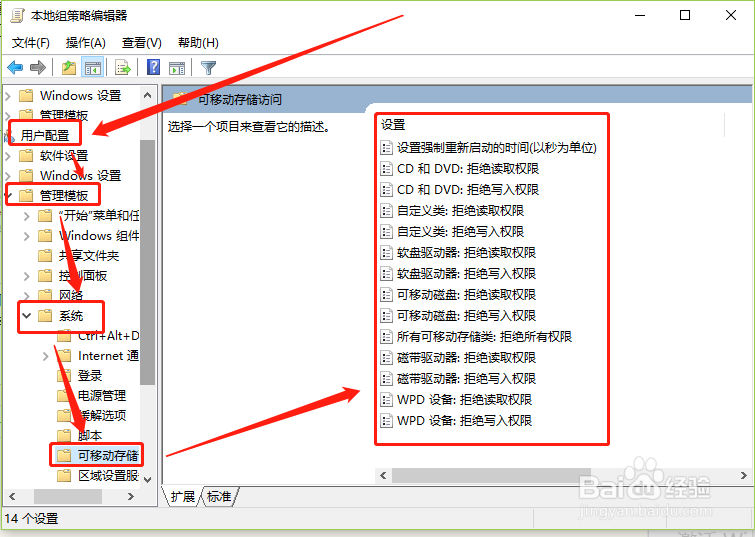
3、在右侧面板找到“CD和DVD:拒绝读取权限”,双击或点击后,再点击左侧“策略设置”。
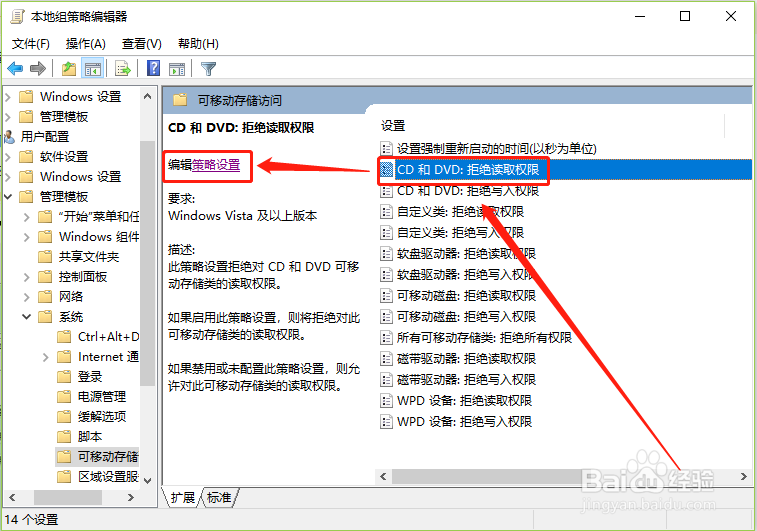
4、在弹出窗口中,点选“未配置”或“已禁用”,然后点击“确定”。
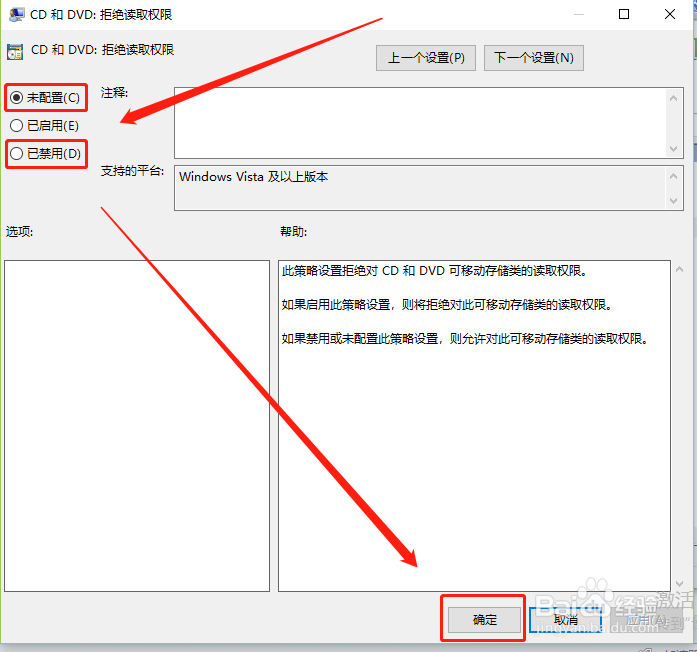
5、同样的方法,将“CD和DVD:拒绝写入权限”设置成为“未配置”或“已禁用”。
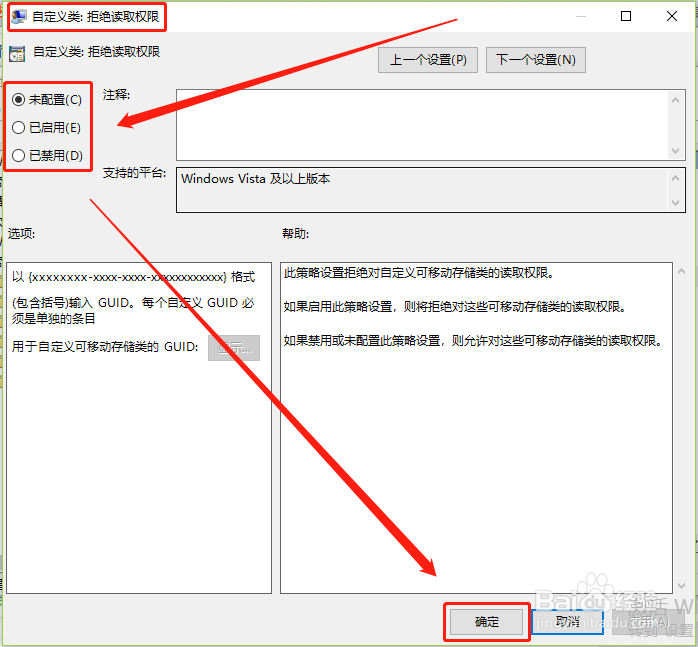
6、退出设置,然后插入光盘,现在就可以读取光盘文件或刻录光盘了。
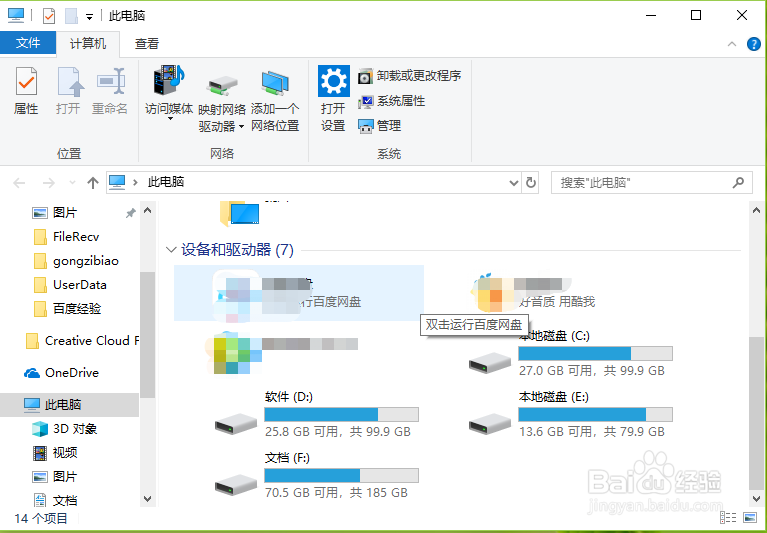
特别强调!
1、需要特别强调的是,在上述操作之前,务必进行电脑杀毒,电脑病毒是造成诸多故障的元凶,切切!